CM600
Veelgestelde vragen en probleemoplossing |
Instructies voor verzenden van in CanvasWorkspace gemaakte patronen naar de snijmachine om te snijden of te tekenen.
Er zijn 2 CanvasWorkspace-toepassingen waarmee u snij- of tekenpatroongegevens kunt maken, bewerken en downloaden naar een Brother-snijmachine.
Voor CanvasWorkspace voor PC gaat u naar CanvasWorkspace voor PC.
U kunt CanvasWorkspace downloaden via het gedeelte Downloads. Klik hier om naar de download-pagina te gaan.
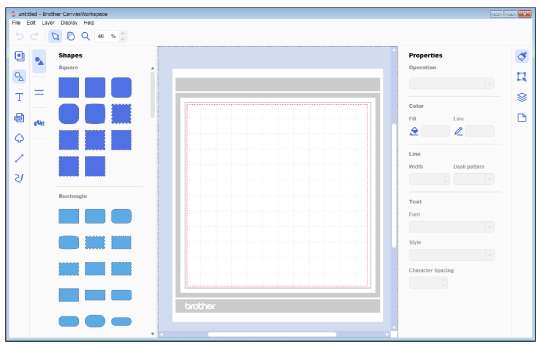
Voor CanvasWorkspace voor Web gaat u naar CanvasWorkspace voor Web.
Als u een Macintosh of tablet gebruikt, gaat u naar CanvasWorkspace voor Web.
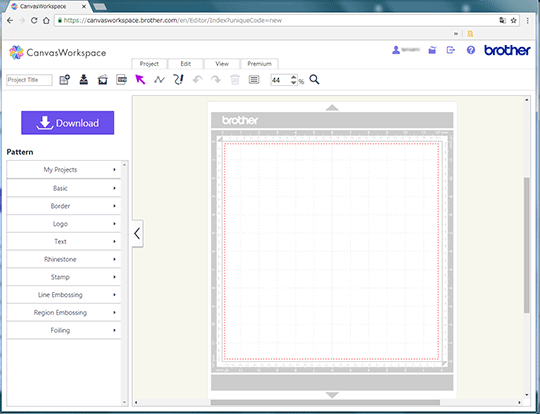
CanvasWorkspace voor PC
De USB-stick is afzonderlijk verkrijgbaar.
-
Plaats de USB-stick in de computer.
Het pictogram "Verwisselbare schijf" wordt weergegeven in "Computer (Deze computer/Deze PC)" op de computer.
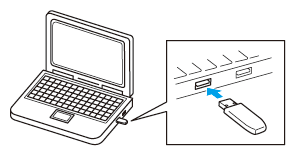
-
Maak in CanvasWorkspace het patroon dat moet worden uitgesneden (of getekend).
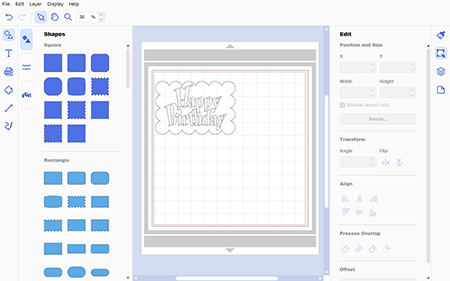
-
Selecteer FCM-bestand exporteren in het menu Bestand.
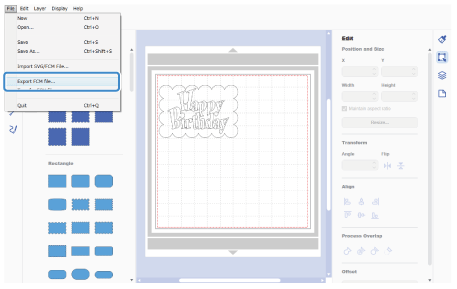
-
Sla de patroongegevens op de “Verwisselbare schijf” op.
De patroongegevens zijn geconverteerd naar snijgegevens en worden opgeslagen als een FCM-bestand.
-
Verwijder de USB-stick uit de computer en plaats deze in de snijmachine.

-
Open het patroon in de snijmachine.
Selecteer Patroon op de startpagina die wordt weergegeven op het LCD-scherm van de snijmachine.

-
Tik op Opgeslagen gegevens.
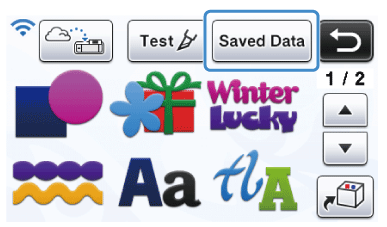
-
Tik op

-
Selecteer het uit te snijden (of te tekenen) patroon en tik vervolgens op OK.

-
Breng het materiaal aan op de mat en voer de mat vervolgens in bij de snijmachine.
-
Installeer de meshouder.
-
Selecteer op het LCD-scherm van de snijmachine Snijden (of Tekenen).
Voer, voordat u het materiaal gaat snijden, een snijproef (snijtest) uit. Meer bijzonderheden over snijproeven vindt u in Hoe voer ik een snijproef uit? (Snijtest).
CanvasWorkspace voor Web
-
Plaats de USB-stick in de computer.

-
Open CanvasWorkspace voor Web (https://CanvasWorkspace.Brother.com/) en meld u vervolgens aan.
-
Maak het uit te snijden (of te tekenen) patroon en klik vervolgens op Downloaden.
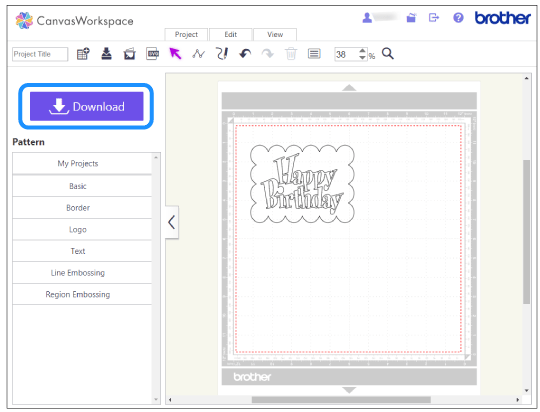
-
Selecteer
 .
.
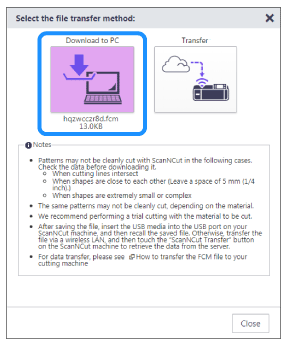
-
Open de map "Computer (Deze computer)" op de computer en selecteer "Verwisselbare schijf". Sla de patroongegevens op de "Verwisselbare schijf" op.
>> De patroongegevens zijn geconverteerd naar snijgegevens en worden opgeslagen als een FCM-bestand.
-
Verwijder de USB-stick uit de computer en plaats deze in de snijmachine.

-
Selecteer Patroon op de startpagina die wordt weergegeven op het LCD-scherm van de snijmachine.

-
Tik op Opgeslagen gegevens.
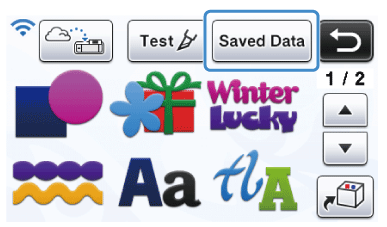
-
Tik op

-
Selecteer het patroon dat moet worden uitgesneden (of getekend).
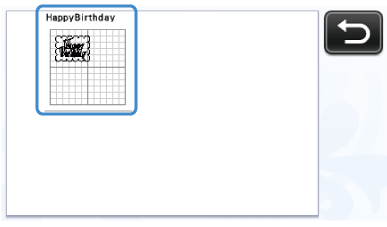
-
Controleer het patroon en tik vervolgens op OK.

-
Breng het materiaal aan op de mat en voer de mat vervolgens in bij de snijmachine.
-
Installeer de meshouder.
-
Selecteer op het LCD-scherm van de snijmachine Snijden (of Tekenen).
Voer, voordat u het materiaal gaat snijden, een snijproef (snijtest) uit. Meer bijzonderheden over snijproeven vindt u in Hoe voer ik een snijproef uit? (Snijtest).
